Pages怎么自定义工具栏 Pages工具栏自定义教程
Pages工具栏自定义教程
在Pages中,您可以通过自定义工具栏来优化您的编辑体验。您可以对工具栏进行各种操作,例如添加、隐藏或移除工具栏按钮。
想要自定义工具栏,请按照以下步骤操作:
自定义工具栏的步骤
Pages窗口顶部的工具栏提供了一系列快捷按钮,帮助您快速访问常用功能。以下是如何自定义工具栏的详细教程:
1. 隐藏或显示工具栏:
- 点击“显示”菜单,选择“隐藏工具栏”或“显示工具栏”来控制工具栏的显示状态。
2. 添加、移除或重新排列工具栏按钮:
- 点击“显示”菜单,选择“自定工具栏”。
- 将需要添加的项目拖动到工具栏上,或将其从工具栏上拖出以移除。
- 重新排列工具栏中的项目,只需拖动项目到新的位置。
- 注意:“格式”和“文稿”按钮通常是一起移动的,不能单独调整。
3. 还原工具栏:
- 将窗口底部的一组默认按钮拖动到工具栏上,以恢复默认设置。
4. 移除按钮名称:
- 在自定义工具栏的窗口中,从弹出菜单中选择“仅图标”,这样按钮将不再显示名称。
5. 点击“完成”按钮,保存您的更改。
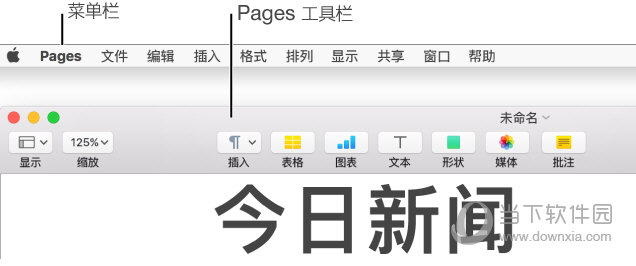
通过以上步骤,您就可以根据自己的需求自定义Pages的工具栏了。现在就试试看吧,并将这个技巧分享给您的朋友吧!
若想了解更多关于Pages的使用方法,请点击:Pages怎么用
版权声明:以上内容作者已申请原创保护,未经允许不得转载,侵权必究!授权事宜、对本内容有异议或投诉,敬请联系网站管理员,我们将尽快回复您,谢谢合作!


















